En iyi Smart TV olarak değerlendirilmek için nelerin dahil edilmesi gerekir? Cevap, cihazın zengin özelliklere sahip olduğu olmalıdır. Bunun gibi, Hisense Roku TV, çevrimiçi içeriği kolayca görüntülemek, izlemek ve yayınlamak için satın alabileceğiniz en uygun fiyatlı üst düzey Smart TV'dir. Güçlü yanlarına rağmen, birçok kullanıcı cihazın iPhone, Android ve PC gibi diğer cihazlarda ekran yansıtma özelliğini sorgulamaktadır. Bu yüzden bu makaleyi oluşturduk. Bu nedenle, ortaya çıkarılması gereken gücünü ortaya çıkaracağız. Okumaya devam edin çünkü size nasıl yapılacağını öğretiyoruz Hisense Roku TV ekran yansıtma belirtilen cihazlarda çalışır.
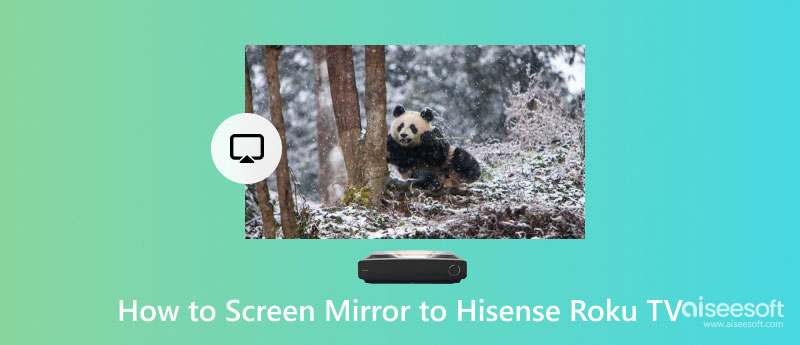
Ancak aşağıdaki öğreticiye geçmeden önce, Hisense TV'nizi kurmalı ve ekran kaydını mümkün kılabilecek özelliğini açmalısınız. Ana Sayfanıza gidin ve Ayarlar'ı açın. Ardından, Sistem'e tıklayın ve bir ekran yansıtma seçeneği görünecektir. Modu Sor veya Her Zaman olarak değiştirin.
Bir Airplay ile iPhone'unuzda Hisense Roku TV ekranını kolayca yansıtabilirsiniz. Bir iPhone kullanıcısıysanız, bu eğitim yalnızca size ayrılmıştır.
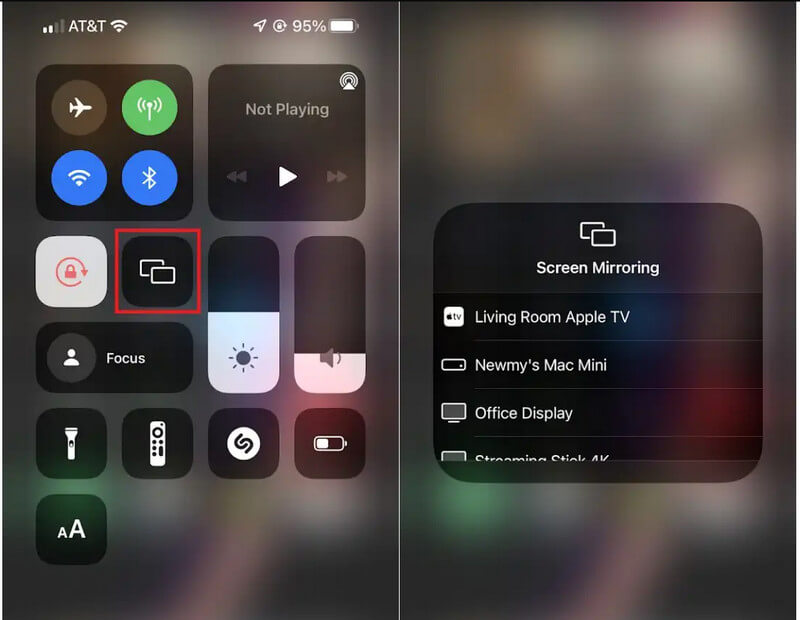
Android cihazları kullanarak Hisense Smart TV'de ekran yansıtma oldukça basittir. Yine de, bazı Android sürümleri ekran yansıtma özelliklerini desteklemiyor, bu nedenle son zamanlarda birçok kullanıcı bunu yapmanın bir yolunu arıyor. Android ekranlarını TV'ye yansıtma üçüncü taraf uygulamaların yardımıyla. Ancak günümüzde bir uygulama indirmenize gerek yok çünkü bunu yapmanın taşınabilir bir yolu var. Nasıl çalıştığını öğrenmek için aşağıdaki adımları izleyin.
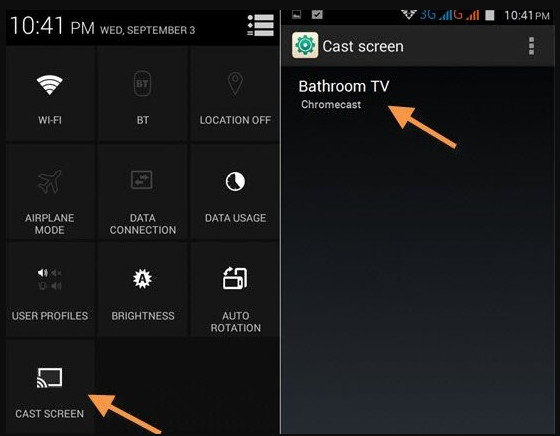
Çoğu bilgisayarda ekran yansıtma özelliği vardır ve bu özelliği en üst düzeye çıkarmak istiyorsanız, bilgisayarınızdaki her eylemi HDMI'ya ihtiyaç duymadan TV'ye aktarabilirsiniz; yalnızca internet bağlantısı ve eklediğimiz öğretici. Hisense Roku TV'yi PC'ye nasıl yansıtacağınızı öğrenmeye hazırsanız, aşağıdaki öğreticiyi okuyun.
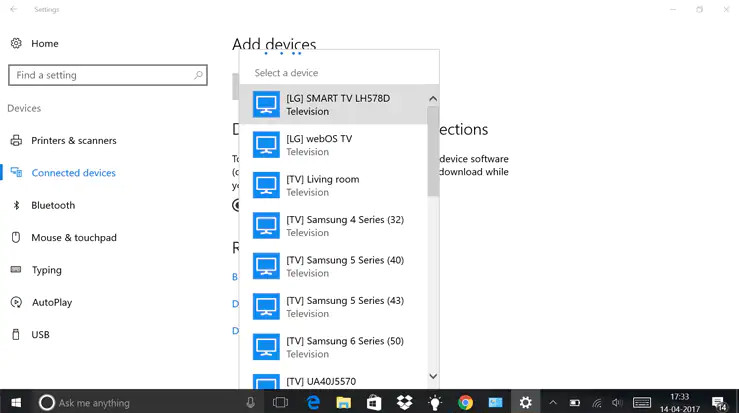
Android telefonlarını PC ekranlarına yansıtmak için bir yöntem arıyorsanız, piyasadaki hangi aracı indirmek en iyisidir? Sizin gibi bir kullanıcının iOS veya Android'i PC'ye yansıtması gerektiğinde daha azıyla yetinmeyin ve en iyisini seçin Aiseesoft Telefon Aynası. Uygulama, cep telefonunu PC'ye bağlamak için kablosuz ve USB kablosu olmak üzere iki yol sunar. Aynı süreç olmasalar da, ekranları yansıtma konusundaki hünerleri en iyisidir ve yansıtma sırasında ekranı bile kaydedebilirsiniz.
%100 Güvenli. Reklamsız.
Buna ek olarak, yansıtmayı başlattıktan sonra sağ tarafa eklenen shotcut tuşlarını da kullanarak özelliklere daha az tıklama ile erişebilirsiniz. Uygulamanın ücretsiz sürümünü kullanmak veya indirmek isteyenler için, bunu aşağıdaki uygun indirme düğmesine tıklayarak yapabilirsiniz.
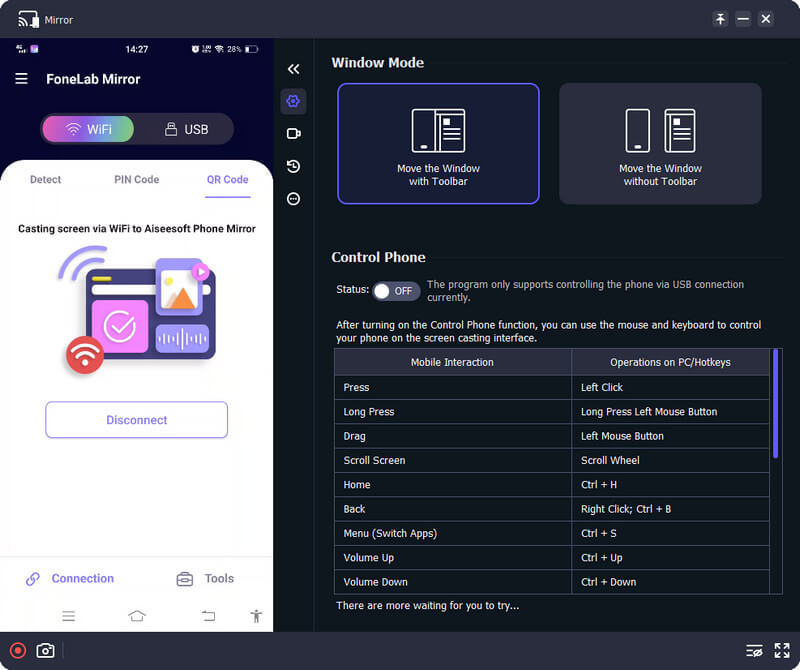
Hisense Roku TV ne kadar?
Çoğu Hisense Roku TV, satın aldığınız TV sürümüne bağlı olarak 132.98 ABD Doları ile 1098 ABD Doları arasında değişmektedir. Hisense Roku TV'nin en son sürümünü seçmek, önceki sürümünden daha fazlasını yapmanıza izin verecektir.
Hisense Roku TV en iyi akıllı TV mi?
En iyi akıllı TV için rekabet çok sıkı çünkü hepsi kendi uzmanlık alanlarında daha iyi. Ancak, uygun fiyatlı, 4K kalitesinde ve tam özellikli bir TV istiyorsanız, Hisense Roku TV tüm ihtiyaçlarınızı karşılayacaktır.
Hisense Roku TV için internete ihtiyacım var mı?
Hisense Roky TV'yi internet bağlantısı olmadan kullanmak mümkündür; ancak, bu TV internete bağlı olmayan geleneksel TV'niz olmadığı için pek çok sınırlama vardır. Ancak TV'yi internet olmadan kullanmak istiyorsanız bu yine de mümkündür.
Neden Hisense Roku TV'yi seçmeyeyim?
Ekranın diğer tarafında izlerken kalite kontrolü önemli bir sorundur. Yanlış içeriğin görüntülenmesi bunun sonucu olacaktır. Bu ileri teknolojiyi isteyenler için, Samsung veya benzeri bir şey gibi daha pahalı bir akıllı TV satın almanız gerekecek. Sakıncası yoksa, bu TV'yi satın almak en iyi seçimdir.
Sonuç
Hisense akıllı TV'de ekran yansıtma kimse tarafından başarılması zor bir görev değildir. Bir Android, iOS veya PC kullanıcısı olduğunuzu ve cihazınızın ekranını TV gibi daha büyük bir cihazda görüntülemek istediğinizi varsayalım; öğreticiyi takip etmek ve TV'yi kurmak şimdi yapmanız gereken tek şey. Android veya iOS ekranını PC'de görüntülemek isteyen kullanıcılar için bonus bölümünde tanıttığımız uygulamayı indirin. Umarız eklediğimiz öğretici, gereksinimlerinizi başarıyla karşılamanız ve Hisense Roku TV'de yansıtma gerçekleştirmeniz için size rehberlik eder.

Phone Mirror, daha iyi bir görünüm için telefon ekranınızı bilgisayarınıza aktarmanıza yardımcı olabilir. Ayrıca iPhone/Android ekranınızı kaydedebilir veya yansıtma sırasında istediğiniz gibi anlık görüntü alabilirsiniz.
%100 Güvenli. Reklamsız.